¿Qué es la Ficha RUC y Cómo se Saca?
Es un informe que detalla y garantiza la autenticidad de la situación presupuestaria de una empresa natural o jurídica. Este documento detalla la información general y los datos de los colaboradores.
En la ficha RUC podrás tener 3 aspectos de seguridad:
- El número de transacción
- El código QR
- La firma digital Sunat.
Pasos para sacar ficha RUC sunat
- Ingresar a www.sunat.gob.pe “Mis Trámites y Consultas”. Luego ingresar con tu Clave SOL
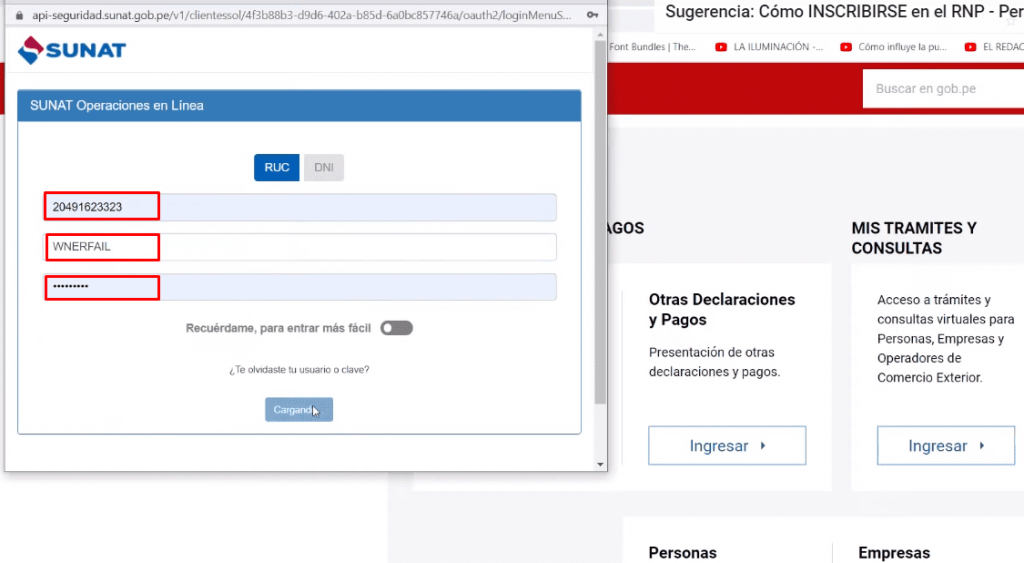
- Entrar a la opción “Mi RUC y Otros Registros'' y seleccionar la opción “Ficha RUC”.
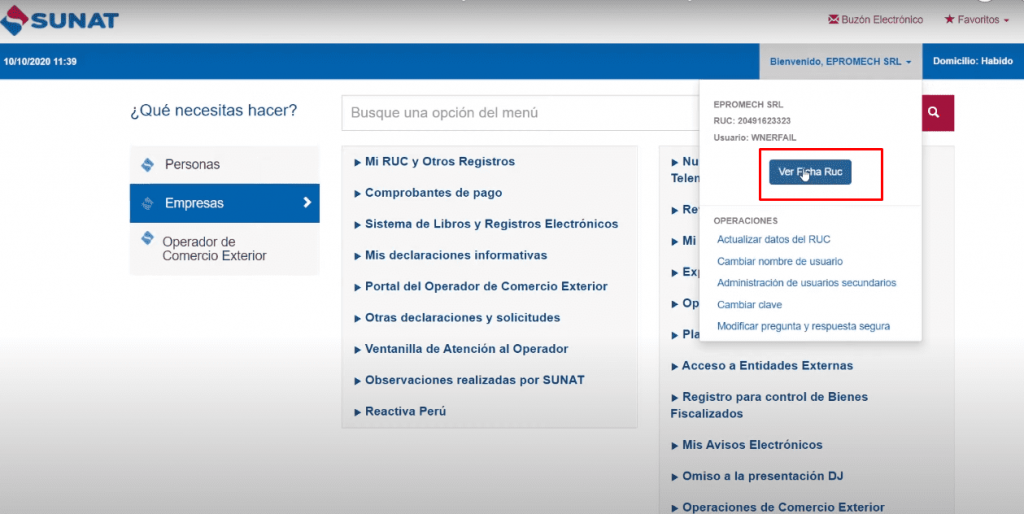
- Dar clic en la opción “Descargar Ficha RUC” que se encuentra en la parte superior izquierda.
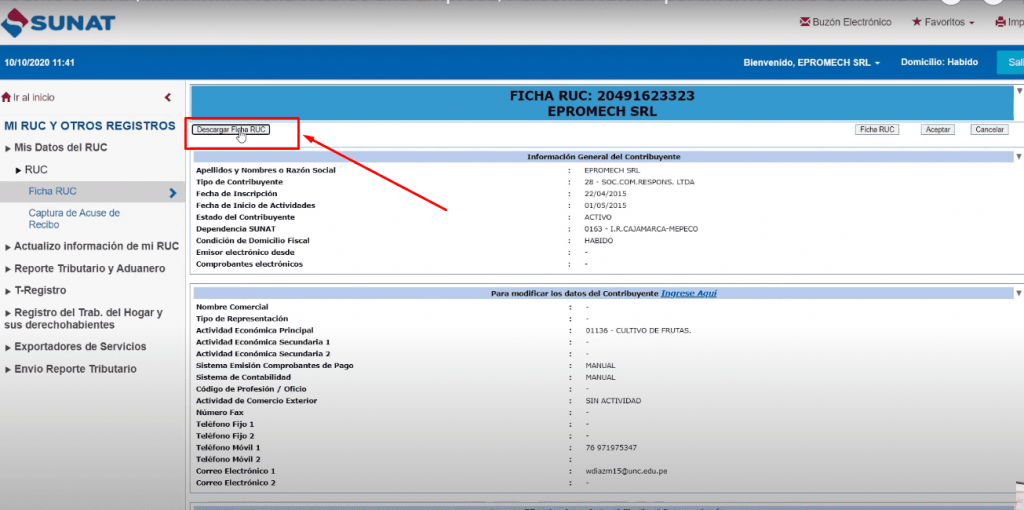
- Clic en descargar ficha RUC o si deseas también puedes enviar la ficha RUC a tu correo electrónico, digitando tu correo y dándole clic en la opción “Enviar por Correo”.
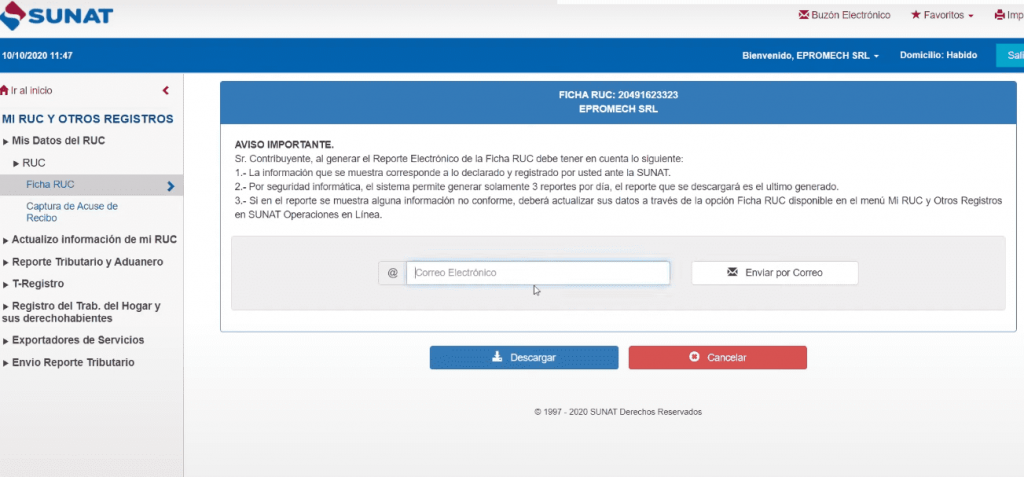
¿Cómo sacar ficha RUC sin clave sol?
- Si necesitas tu ficha RUC pero olvidaste tu clave sol para ello ingresamos al sitio consulta de RUC: https://e-consultaruc.sunat.gob.pe/cl-ti-itmrconsruc/FrameCriterioBusquedaWeb.jsp.
- Ingresamos a criterios de búsqueda, allí nos saldrá ingrese el número ruc, por documento o por nombre de razón social, ingresa según sea tu preferencia y buscar.
- Una vez ingresado nos saldrá toda la información según el RUC ingresado.
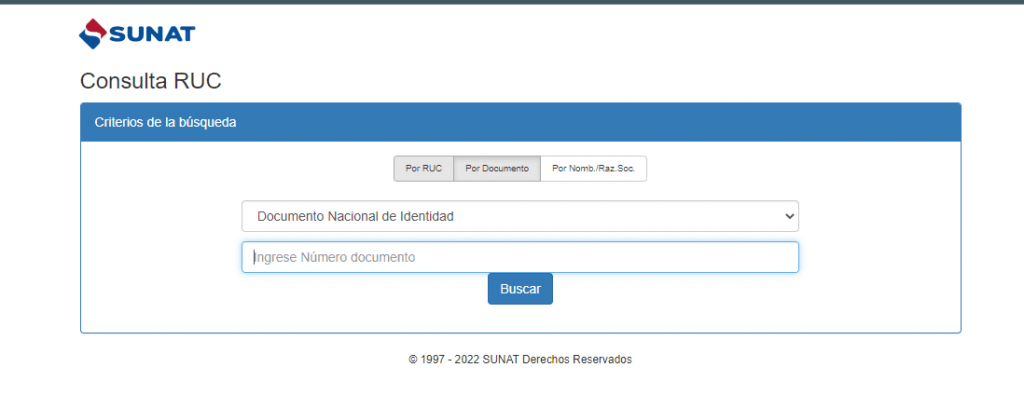
¿Cómo sacar mi ficha ruc por internet?
Así mismo se puede tramitar el RUC por internet :
- Ingresar a www.sunat.gob.pe
- Seleccionar la opción "Trámites y Consultas" accediendo con Clave SOL
- Luego darle clic en estas opciones: Personas/ Mi RUC y Otros registros / Mis Datos del RUC / RUC / Ficha RUC
Una vez realizado los pasos completados mencionados anteriormente, además de ya haber consultado la ficha RUC, puede descargar e imprimir el documento o enviar a un correo electrónico.
¿Cómo Imprimir Ficha RUC?
A continuacion podras ver los pasos a seguir para poder imprimir la ficha RUC:
- Ingresar a operaciones en línea de SUNAT
Ingresar al enlace y completar el formulario: digitar su DNI o RUC y Usuario, y su Clave SOL. Ingresar a Ficha RUC
- Abrir su ficha RUC
Al ingresar a operaciones en línea, deben seguir las siguientes opciones:
Personas > Mi RUC y otros registros > Mis datos del RUC > RUC > Ficha RUC
Imprimir la ficha RUC
- Luego de abrir la ficha RUC
- Deben seleccionar el botón 'imprimir' en el margen superior derecho de la pantalla.
- Luego de lo anterior, elegir el formato de impresión que deseen (previamente deben configurar la impresora).
- En caso de necesitar imprimir el documento en otro ordenador o dispositivo, antes deberán descargarlo a la computadora o dispositivo móvil.
Tipos de estado del RUC
En la actualidad hay 6 tipos que son: activo, suspensión temporal, baja provisional, baja definitiva, baja provisional de oficio y baja definitiva de oficio.
- Activo: estás realizando actividades comerciales.
- Suspensión temporal: comunicas la suspensión de sus actividades comerciales. Puede estar suspendida hasta 12 meses calendarios consecutivos. En este caso, puedes iniciar tus actividades en cualquier momento dentro de los 12 meses con tu usuario y clave SOL; si transcurrido el plazo, no reinicias tus actividades, puedes solicitar la baja definitiva de tu RUC.
- Baja provisional: solicitas la baja de inscripción del RUC y se encuentra en etapa de evaluación por parte de Sunat.
- Baja definitiva: Sunat ya aprobó tu baja definitiva de inscripción en el RUC.
- Baja provisional de oficio: es cuando Sunat presume que tu empresa podría haber dejado de realizar actividades comerciales.
- Baja definitiva de oficio: es cuando Sunat presume que tu empresa ha dejado de realizar actividades comerciales.